通常我们会在win7系统桌面放一些快捷方式或常用的文件,有用户发现桌面图标左下角多了一个小黄锁,这个是怎么回事呢?能去除吗?windows7桌面图标出现小黄锁有可能是权限设置问题导致,修改一下权限即可,下面小编教大家win7删除图标小黄锁的方法。
具体方法如下:
windows7 - 1、依次打开“c:/用户/你的帐号名”文件夹,假设你的帐号是Administrator,那么就进入C:/Users/Administrator这个文件夹;
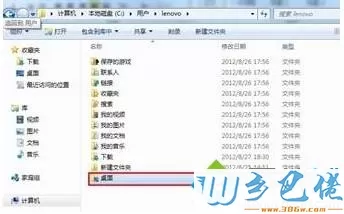
windows8 - 2、右击“桌面”文件夹,选择“属性”,选择“安全”选项卡,点击“编辑”;
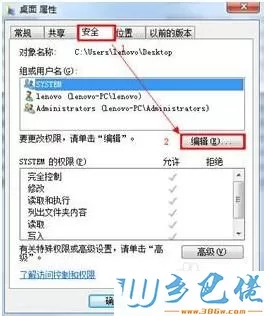
windows10 - 3、 在“桌面的权限”对话框下,点击“添加”;

xp系统 - 4、在“输入对象名称来选择”下框中,输入“AU”,点击“检查名称”,再点“确定”;
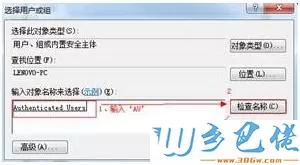
纯净版 - 5、桌面文件夹修改成功,重启计算机后,桌面图标左下角的小黄锁就消失了。
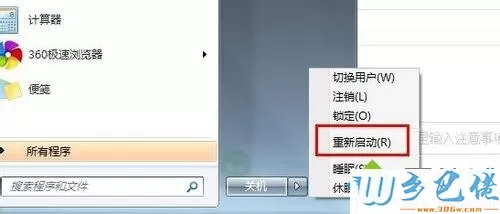
通过上面的步骤操作之后,我们就把win7桌面图标的小黄锁删除了,有遇到这个问题的用户可以学习下。


 当前位置:
当前位置: